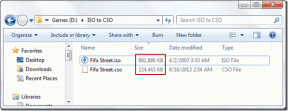Hold styr på Internett-hastigheten på oppgavelinjen i Windows
Miscellanea / / November 28, 2021
Internett er en svært viktig del av hverdagen. I dagens digitale tidsalder må folk bruke internett til alt. Selv om man ikke har arbeid å gjøre, må folk fortsatt surfe på nettet for underholdningsformål. På grunn av dette jobber mange selskaper rundt om i verden kontinuerlig med teknologi for å gi bedre internett. Teknologier som f.eks Google Fiber blir stadig viktigere nå. 5G-tilkobling vil også snart bli en del av det vanlige livet.
Men til tross for alle disse nye utviklingene, må folk fortsatt møte internettproblemer daglig. Det mest irriterende problemet oppstår når internett gir utmerket hastighet, men det bremses plutselig. Noen ganger slutter det å fungere helt. Det kan være ekstremt irriterende, spesielt når noen er midt i å gjøre noe veldig viktig. Men folk har heller ikke mye teknisk kunnskap. Så når internett bremser ned eller slutter å fungere, kjenner de vanligvis ikke til problemet. De vet ikke engang hastigheten på internett deres.
Innhold
- Hold styr på Internett-hastigheten på oppgavelinjen i Windows
- Hvordan løse dette problemet?
- Trinn for å laste ned appene
- Følgende er trinnene for å laste ned DU Meter:
- Følgende er trinnene for å laste ned NetSpeedMonitor for Windows:
Hold styr på Internett-hastigheten på oppgavelinjen i Windows
Hvis folk bruker telefonene og nettbrettene sine, har de mange alternativer for å sjekke hastigheten. De fleste telefoner har en funksjon som kan vise internetthastigheten på telefonen konstant. Folk trenger bare å gå til innstillingene sine og aktivere dette. Denne funksjonen er også på noen få nettbrett. Telefoner og nettbrett som ikke tilbyr denne funksjonen har andre muligheter for å se hastigheten, og det er flere apper som tillater dette. Folk kan ganske enkelt sjekke hastigheten ved å åpne disse appene, og det vil fortelle dem både nedlastings- og opplastingshastigheten.
Personer som bruker Windows bærbare datamaskiner har ikke dette alternativet. Hvis internetthastigheten er lav eller den har sluttet å fungere helt, kan de ikke se hastigheten. Den eneste måten folk kan sjekke hastigheten på internett er ved å gå inn på nettsider på internett. Men dette alternativet vil ikke fungere i seg selv hvis internett ikke fungerer. I så fall er det ingen måte for dem å sjekke hastigheten. Det kan være et stort problem for folk som prøver å fullføre arbeidet på sine Windows-bærbare datamaskiner.
Hvordan løse dette problemet?
Windows 10 har ikke en innebygd hastighetsmåler for Internett. Folk kan alltid spore hastigheten på Internett i oppgavebehandlingen. Men dette er veldig upraktisk fordi de alltid må fortsette å åpne oppgavebehandlingen. Det beste og mest praktiske alternativet er å vise internetthastighet på oppgavelinjen i Windows. På denne måten kan folk alltid holde styr på Internett nedlastings- og opplastingshastighet ganske enkelt ved å se på oppgavelinjen.
Windows tillater imidlertid ikke dette i henhold til standardinnstillingene. Folk kan dermed løse dette problemet ved å laste ned en tredjepartsapplikasjon. Det er den eneste måten å løse dette problemet på. Det er to beste apper for å vise internetthastighet på oppgavelinjen i Windows. Disse to appene er DU Meter og NetSpeedMonitor.
DU Meter er et tredjepartsprogram for Windows. Hagel Tech er utvikleren av denne appen. Ikke bare gir DU Meter sanntidssporing av internetthastighet, men den lager også rapporter for å analysere alle nedlastinger og opplastinger som en bærbar datamaskin lager. Appen er en premiumtjeneste og koster $30 å eie. Hvis folk besøker nettstedet til rett tid, kan de få det for $10. Hagel Tech tilbyr denne rabatten mange ganger i året. Det er lett en av de beste internetthastighetssporerne. Hvis folk vil sjekke kvaliteten, er det også en gratis 30-dagers prøveversjon.
Den andre flotte appen for å vise internetthastighet på oppgavelinjen i Windows er NetSpeedMonitor. I motsetning til DU Meter er det ikke en premiumtjeneste. Folk kan få det gratis, men de får heller ikke så mye som DU Meter. NetSpeedMonitor tillater bare live sporing av internetthastighet, men den genererer ingen rapporter for analyse. NetSpeedMon
Les også:Slik slår du av alternativet Finn min iPhone
Trinn for å laste ned appene
Følgende er trinnene for å laste ned DU Meter:
1. Det første trinnet er å besøke den offisielle nettsiden til Hagel Tech. Det er bedre å kjøpe fra det offisielle nettstedet i stedet for andre nettsteder fordi andre nettsteder kan ha virus sammen med programvaren. Bare søk etter Hagel Tech på Google og gå til den offisielle nettsted.
2. Når Hagel Tech-nettstedet åpnes, er lenken til DU Meter-siden på nettstedets hjemmeside. Klikk på den lenken.

3. På DU Meter-siden på Hagel Tech-nettstedet er det to alternativer. Hvis folk vil ha en gratis prøveversjon, kan de ganske enkelt klikke på "Last ned DU Meter." Hvis de vil ha fullversjonen, kan de kjøpe den ved å bruke alternativet "Kjøp en lisens".
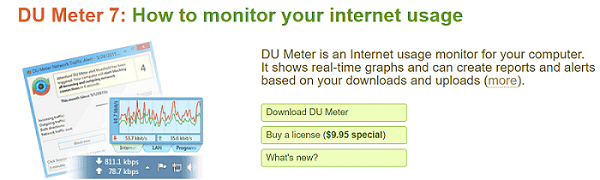
4. Etter at du har lastet ned programmet, åpner du Oppsettveiviser, og fullfør installasjonen.
5. Når installasjonen er fullført, er det også en mulighet til å sette en månedlig grense på internettbruk.
6. Etter dette vil applikasjonen be om tillatelse til å koble datamaskinen til DU Meter-nettstedet, men du kan hoppe over det.
7. Når du har konfigurert alt, åpnes et vindu som ber om tillatelse til å vise internetthastighet på oppgavelinjen. Klikk "Ok” og DU Meter vil vise Internetthastighet på oppgavelinjen i Windows.
Følgende er trinnene for å laste ned NetSpeedMonitor for Windows:
1. I motsetning til DU Meter, er det eneste alternativet for å laste ned NetSpeedMonitor gjennom et tredjepartsnettsted. Det beste alternativet for å laste ned NetSpeedMonitor er gjennom CNET.

2. Etter å ha lastet ned appen derfra, åpne oppsettsveiviseren og fullfør installasjonen ved å følge instruksjonene.
3. I motsetning til DU Meter, vil ikke appen automatisk vise internetthastighet på oppgavelinjen i Windows. Høyreklikk på oppgavelinjen og velg Alternativer for verktøylinjer. Etter dette kommer en nedtrekksmeny hvor du må velge NetSpeedMonitor. Etter dette vil internetthastigheten være synlig på oppgavelinjen i Windows.
Anbefalt: Hvordan tvinge til å avslutte Mac-applikasjoner med hurtigtasten
Begge appene vil oppfylle det grunnleggende behovet for å vise internetthastighet på oppgavelinjen i Windows. DU Meter er det beste alternativet for folk som ønsker å forstå en dypere analyse av nedlastingene og opplastingene deres. Men hvis noen bare vil holde styr på internetthastigheten generelt, bør de gå for det gratis alternativet, som er NetSpeedMonitor. Den vil bare vise hastigheten, men den er brukbar. Som en samlet app er imidlertid DU Meter det bedre alternativet.